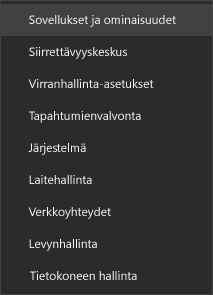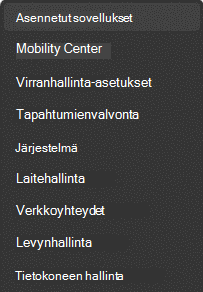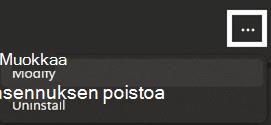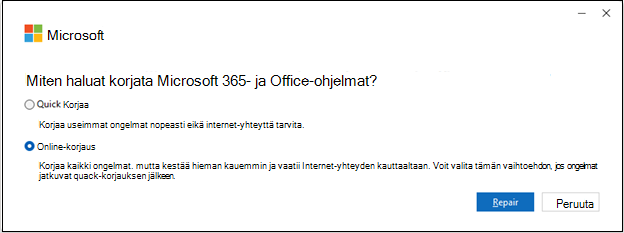Jos Microsoft 365-sovellus, kuten Word tai Excel, ei toimi oikein, joskus uudelleenkäynnistys korjaa ongelman. Jos tämä ei auta, voit yrittää korjata sen. Kun olet valmis, sinun on ehkä käynnistettävä tietokone uudelleen.
Korjaustyökalun käytön vaiheet vaihtelevat käyttöjärjestelmästä riippuen.
-
Napsauta hiiren kakkospainikkeella aloituspainiketta
-
Valitse Korjattava Microsoft 365- tai Office-tuote ja valitse Muokkaa.
Huomautus: Tämä korjaa koko Office-ohjelmistopaketin, vaikka haluaisit korjata vain yhden sovelluksen, kuten Word tai Excel. Jos sinulla on asennettuna erillinen sovellus, hae sovellusta nimen mukaan.
-
Microsoft 365:n tai Officen asennustyypin (pika-asennus tai MSI-pohjainen) mukaan näet seuraavat vaihtoehdot korjauksen jatkamiseksi.
Vihje: Pika-asennus on yleisin asennustyyppi.
Noudata asennustyypin ohjeita:
Pika-asennus
Valitse ikkunassa Miten haluat korjata Office-ohjelmat, vaihtoehto Verkkokorjaus > Korjaa, jotta kaikki tulee korjattua. (Saatavilla on myös nopeampi Pikakorjaus-vaihtoehto, mutta se vain havaitsee ja sitten korvaa vioittuneet tiedostot.)
MSI-pohjainen asennus
Valitse Muuta asennusta -kohdassa Korjaa ja napsauta sitten Jatka.
-
Viimeistele korjaus noudattamalla näytössä näkyviä ohjeita.
-
Napsauta hiiren kakkospainikkeella aloituspainiketta (vasemmassa alakulmassa) ja valitse ponnahdusvalikosta Asennetut sovellukset.
-
Valitse korjattava Microsoft 365- tai Office-tuote, napsauta kolmea pistettä ja valitse Muokkaa.
Huomautus: Tämä korjaa koko Office-ohjelmistopaketin, vaikka haluaisit korjata vain yhden sovelluksen, kuten Word tai Excel. Jos sinulla on asennettuna erillinen sovellus, hae sovellusta nimen mukaan.
-
Riippuu Microsoft 365:n tai Officen asennustyypistä (pika-asennus tai MSI-pohjainen), näet seuraavat vaihtoehdot korjauksen jatkamiseksi. Noudata asennustyyppiäsi vastaavia ohjeita.
-
Pika-asennus
Valitse ikkunassa Miten haluat korjata Microsoft 365: n ja Office-ohjelmat , valitse Online-korjaus > Korjaus varmistaaksesi, että kaikki korjataan. (Nopeampi pikakorjausvaihtoehto on myös käytettävissä, mutta se vain tunnistaa ja korvaa vioittuneet tiedostot.)
-
MSI-pohjainen asennus
Valitse Muuta asennusta -ikkunassa Korjaa ja valitse sitten Jatka.
-
-
Viimeistele korjaus noudattamalla näytössä näkyviä ohjeita.